win10系统怎么查看网络适配器的型号
在电脑中,每一台电脑都有属于自己的网络适配器,而所配置的型号也是不同的,然而有些win10系统用户想要查看网络适配器的型号,可是却不知道要怎么查看,为此小编给大家分享一下win10系统查看网络适配器的型号的具体步骤。

1、首先找到桌面上的“我的电脑”(计算机),然后右键点击,选择属性;
2、然后点耐听左侧的“设备”管理器选项;
3、在设备管理器中我们可以看到网络适配器,点击箭头展开,就可以看到各设备的型号了;
4、如图,Realtek pcie gbe familu controller 是有线网卡,如果有Wlan 的是无线网卡。
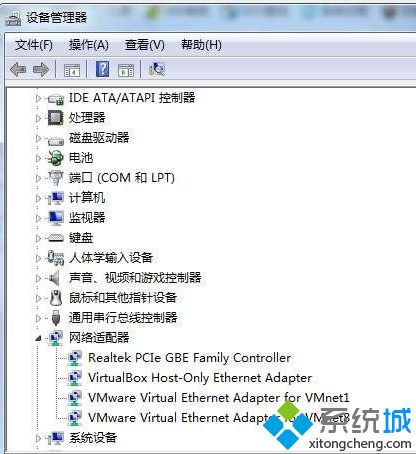
一般来说网络适配器就是网卡了,其他名称大家可以百度一下,如果出现有感叹号的问题可能是驱动没有安装好,如果网络适配器中没有项目,那么还是网卡驱动没有安装导致的,大家注意一下。
以上给大家分享的便是win10系统怎么查看网络适配器的型号的详细步骤,大家可以按照上面的方法来操作。
相关教程:怎么查网络适配器怎样查电脑型号和配置我告诉你msdn版权声明:以上内容作者已申请原创保护,未经允许不得转载,侵权必究!授权事宜、对本内容有异议或投诉,敬请联系网站管理员,我们将尽快回复您,谢谢合作!










